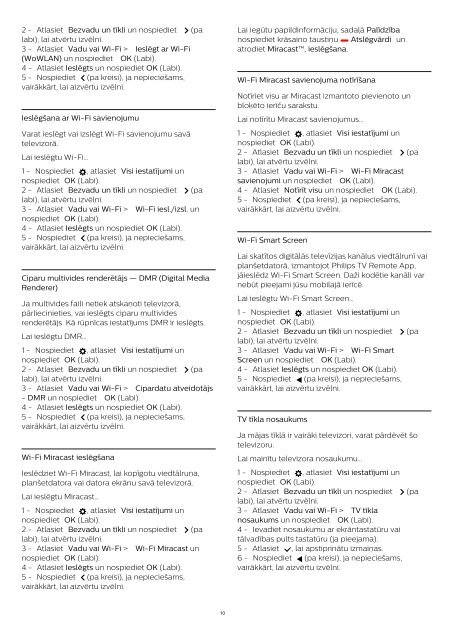Philips 6500 series TV LED sottile Full HD Android™ - Istruzioni per l'uso - LAV
Philips 6500 series TV LED sottile Full HD Android™ - Istruzioni per l'uso - LAV
Philips 6500 series TV LED sottile Full HD Android™ - Istruzioni per l'uso - LAV
Create successful ePaper yourself
Turn your PDF publications into a flip-book with our unique Google optimized e-Paper software.
2 - Atlasiet Bezvadu un tīkli un nospiediet (pa<br />
labi), lai atvērtu izvēlni.<br />
3 - Atlasiet Vadu vai Wi-Fi > Ieslēgt ar Wi-Fi<br />
(WoWLAN) un nospiediet OK (Labi).<br />
4 - Atlasiet Ieslēgts un nospiediet OK (Labi).<br />
5 - Nospiediet (pa kreisi), ja nepieciešams,<br />
vairākkārt, lai aizvērtu izvēlni.<br />
Ieslēgšana ar Wi-Fi savienojumu<br />
Varat ieslēgt vai izslēgt Wi-Fi savienojumu savā<br />
televizorā.<br />
Lai ieslēgtu Wi-Fi…<br />
1 - Nospiediet , atlasiet Visi iestatījumi un<br />
nospiediet OK (Labi).<br />
2 - Atlasiet Bezvadu un tīkli un nospiediet (pa<br />
labi), lai atvērtu izvēlni.<br />
3 - Atlasiet Vadu vai Wi-Fi > Wi-Fi iesl./izsl. un<br />
nospiediet OK (Labi).<br />
4 - Atlasiet Ieslēgts un nospiediet OK (Labi).<br />
5 - Nospiediet (pa kreisi), ja nepieciešams,<br />
vairākkārt, lai aizvērtu izvēlni.<br />
Ciparu multivides renderētājs — DMR (Digital Media<br />
Renderer)<br />
Ja multivides faili netiek atskaņoti televizorā,<br />
pārliecinieties, vai ieslēgts ciparu multivides<br />
renderētājs. Kā rūpnīcas iestatījums DMR ir ieslēgts.<br />
Lai ieslēgtu DMR…<br />
1 - Nospiediet , atlasiet Visi iestatījumi un<br />
nospiediet OK (Labi).<br />
2 - Atlasiet Bezvadu un tīkli un nospiediet (pa<br />
labi), lai atvērtu izvēlni.<br />
3 - Atlasiet Vadu vai Wi-Fi > Cipardatu atveidotājs<br />
- DMR un nospiediet OK (Labi).<br />
4 - Atlasiet Ieslēgts un nospiediet OK (Labi).<br />
5 - Nospiediet (pa kreisi), ja nepieciešams,<br />
vairākkārt, lai aizvērtu izvēlni.<br />
Wi-Fi Miracast ieslēgšana<br />
Ieslēdziet Wi-Fi Miracast, lai kopīgotu viedtālruņa,<br />
planšetdatora vai datora ekrānu savā televizorā.<br />
Lai ieslēgtu Miracast…<br />
1 - Nospiediet , atlasiet Visi iestatījumi un<br />
nospiediet OK (Labi).<br />
2 - Atlasiet Bezvadu un tīkli un nospiediet (pa<br />
labi), lai atvērtu izvēlni.<br />
3 - Atlasiet Vadu vai Wi-Fi > Wi-Fi Miracast un<br />
nospiediet OK (Labi).<br />
4 - Atlasiet Ieslēgts un nospiediet OK (Labi).<br />
5 - Nospiediet (pa kreisi), ja nepieciešams,<br />
vairākkārt, lai aizvērtu izvēlni.<br />
Lai iegūtu papildinformāciju, sadaļā Palīdzība<br />
nospiediet krāsaino taustiņu Atslēgvārdi un<br />
atrodiet Miracast, ieslēgšana.<br />
Wi-Fi Miracast savienojuma notīrīšana<br />
Notīriet visu ar Miracast izmantoto pievienoto un<br />
bloķēto ierīču sarakstu.<br />
Lai notīrītu Miracast savienojumus…<br />
1 - Nospiediet , atlasiet Visi iestatījumi un<br />
nospiediet OK (Labi).<br />
2 - Atlasiet Bezvadu un tīkli un nospiediet (pa<br />
labi), lai atvērtu izvēlni.<br />
3 - Atlasiet Vadu vai Wi-Fi > Wi-Fi Miracast<br />
savienojumi un nospiediet OK (Labi).<br />
4 - Atlasiet Notīrīt visu un nospiediet OK (Labi).<br />
5 - Nospiediet (pa kreisi), ja nepieciešams,<br />
vairākkārt, lai aizvērtu izvēlni.<br />
Wi-Fi Smart Screen<br />
Lai skatītos digitālās televīzijas kanālus viedtālrunī vai<br />
planšetdatorā, izmantojot <strong>Philips</strong> <strong>TV</strong> Remote App,<br />
jāieslēdz Wi-Fi Smart Screen. Daži kodētie kanāli var<br />
nebūt pieejami jūsu mobilajā ierīcē.<br />
Lai ieslēgtu Wi-Fi Smart Screen…<br />
1 - Nospiediet , atlasiet Visi iestatījumi un<br />
nospiediet OK (Labi).<br />
2 - Atlasiet Bezvadu un tīkli un nospiediet (pa<br />
labi), lai atvērtu izvēlni.<br />
3 - Atlasiet Vadu vai Wi-Fi > Wi-Fi Smart<br />
Screen un nospiediet OK (Labi).<br />
4 - Atlasiet Ieslēgts un nospiediet OK (Labi).<br />
5 - Nospiediet (pa kreisi), ja nepieciešams,<br />
vairākkārt, lai aizvērtu izvēlni.<br />
<strong>TV</strong> tīkla nosaukums<br />
Ja mājas tīklā ir vairāki televizori, varat pārdēvēt šo<br />
televizoru.<br />
Lai mainītu televizora nosaukumu…<br />
1 - Nospiediet , atlasiet Visi iestatījumi un<br />
nospiediet OK (Labi).<br />
2 - Atlasiet Bezvadu un tīkli un nospiediet (pa<br />
labi), lai atvērtu izvēlni.<br />
3 - Atlasiet Vadu vai Wi-Fi > <strong>TV</strong> tīkla<br />
nosaukums un nospiediet OK (Labi).<br />
4 - Ievadiet nosaukumu ar ekrāntastatūru vai<br />
tālvadības pults tastatūru (ja pieejama).<br />
5 - Atlasiet , lai apstiprinātu izmaiņas.<br />
6 - Nospiediet (pa kreisi), ja nepieciešams,<br />
vairākkārt, lai aizvērtu izvēlni.<br />
10